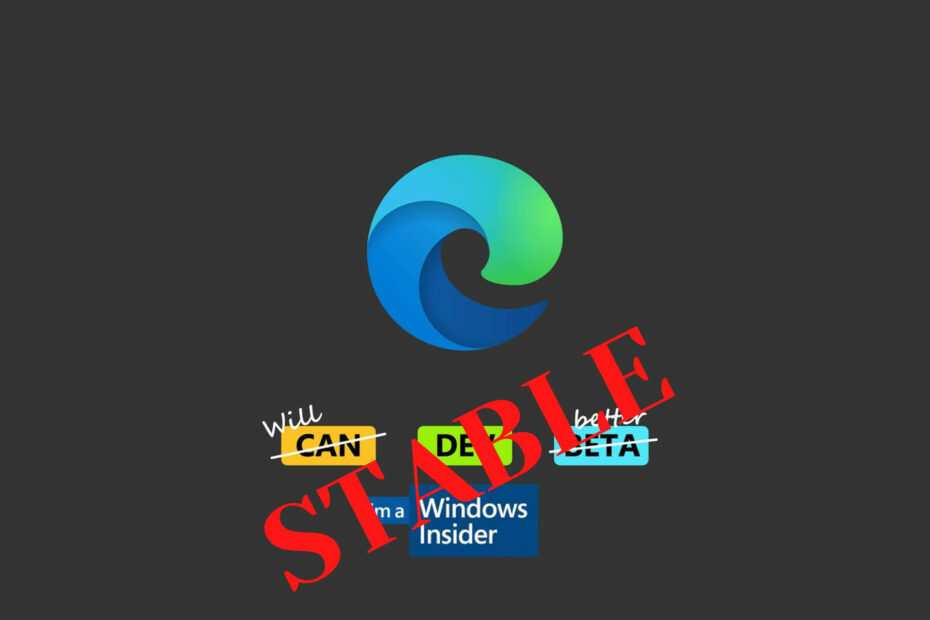Samoin kuin useimmat Internet-selaimet, Windows 10: n uudella selaimella Edge on myös tämä ärsyttävä tapa kysyy, haluaako käyttäjä salasanojen tallentamisen jokaiselle sivustolle, johon käyttäjä kirjautuu, joka kerta, kun käyttäjä kirjautuu sisään. Vaikka tämä voi olla melko ärsyttävää, käyttäjillä on muutama vaihtoehto päästä eroon siitä, että se avautuu koko ajan. Käyttäjätunnusten ja salasanojen tallentamisen ottaminen käyttöön ja poistaminen käytöstä Edgessä käsitellään tarkemmin tässä artikkelissa.
Jos käyttäjä haluaa, että Edge tallentaa käyttäjätunnuksensa ja salasanansa tietylle sivustolle, Windows 10: n sisäänrakennettu salasananhallinta tallentaa käyttäjän tunnistetiedot, jos käyttäjä vain sallii sen. Edge käyttää myös Lomakkeen täyttö -ominaisuutta, mikä tarkoittaa, että selain yrittää oletuksena ottaa tietoja, jotka käyttäjä on täyttänyt usein kirjautumislomakkeissa, ja tarjota niiden täyttämistä muualla. Tämä voi olla varsin hyödyllistä, jos käyttäjä esimerkiksi täyttää saman sähköpostitunnuksen tai käyttäjänimen useammalla kuin yhdellä sivustolla; se säästää vaivaa täyttää se uudestaan joka kerta.
Tallennettujen salasanojen hallinta Edge-ohjelmassa
Edgen tallennettujen salasanojen hallinta on myös käyttäjien käytettävissä oleva vaihtoehto, jos he ovat käyttäneet salasanojen hallintaa. Noudata alla annettuja ohjeita tallennettujen salasanojen hallitsemiseksi.
- Napsauta kolmea pistettä reunan oikeassa yläkulmassa
- Napsauta sitten asetuksia

- Selaa nyt alaspäin ja napsauta lisäasetuksia

- Napsauta nyt Hallitse tallennettuja salasanoja
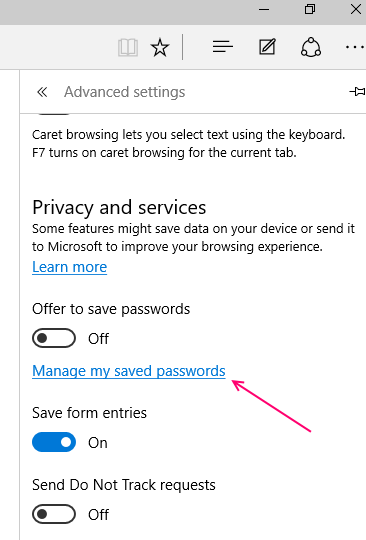
Käyttäjän on yksinkertaisesti napsautettava Hallitse tallennettuja salasanojani, jonka alla näkyy useita verkkosivustoja. Nämä ovat sivustot, joille Edge on tallentanut ja tallentanut käyttäjän tunnistetiedot. Jos käyttäjä haluaa poistaa sivuston luettelosta, hänen on vain napsautettava "x" -merkkiä sivuston nimen vieressä.
Napsauta nyt sen sivuston nimeä, jonka salasanan haluat vaihtaa
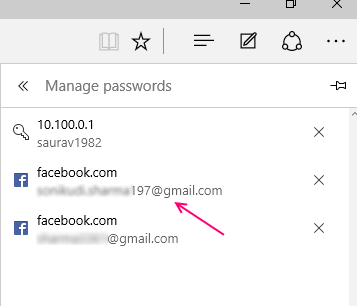
- Jos käyttäjä haluaa vaihtaa tietyn sivuston salasanan, hän voi napsauttaa sivuston nimeä. Sitten näytetään sivuston URL-osoite, jonka alapuolella käyttäjätunnus- ja salasanakentät näytetään; salasana mustilla pisteillä. Käyttäjä voi sitten täyttää uudet tunnistetietonsa ja tallentaa ne napsauttamalla Tallenna. Kun napsautat sivustoa, kirjoita salasanat uudelleen ja tallenna

Jos käyttäjä haluaa tarkastella tallennettuja salasanoja sellaisina kuin ne todella ovat, eikä vain mustina pisteinä, hänen on avattava Tunnistepäällikkö ohjauspaneelista.
Hae vain Credential Manager -ohjelmaa tehtäväpalkin hakukentästä.
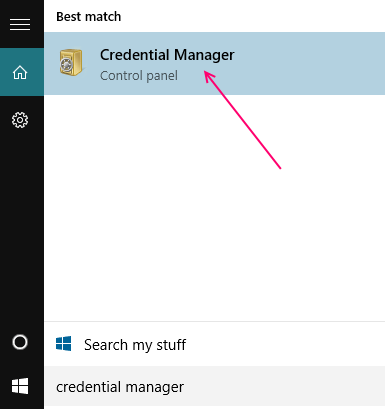
Tämän mukaisesti verkkotunnukset ohjaavat käyttäjän tallennettujen salasanojen luetteloon sivustoille, jotka käyttäjä on sallinut Edgen täyttävän. Jos haluat nähdä kaikki tai kaikki nämä tallennetut salasanat, käyttäjän on annettava salasana Microsoft-tilille, johon hän on kirjautunut. Käyttäjän on kuitenkin annettava Microsoft-tilin salasana vain kerran kutakin Credential Manager -käyntiä kohti.
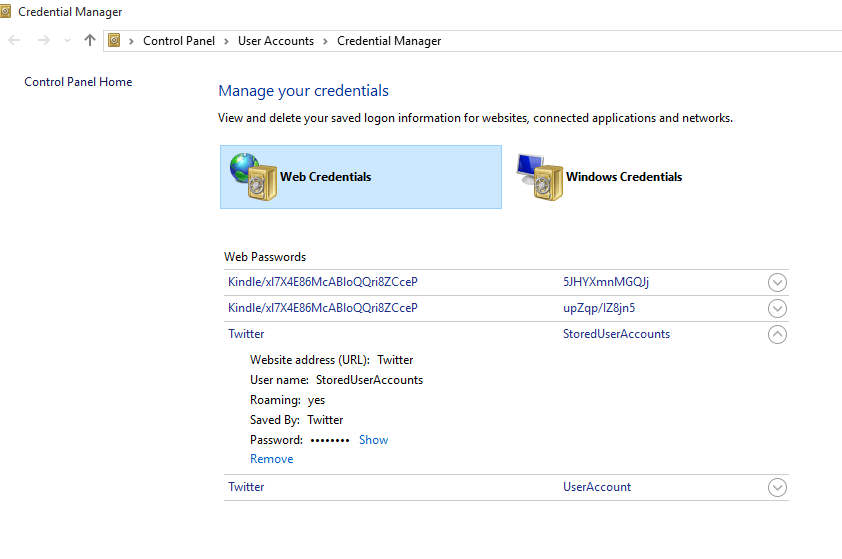
Mitä tehdä, jos salasananhallinta ei ole näkyvissä
Tämä ominaisuus sisältyy Microsoft-laitteiden uusimpiin malleihin, mutta tämä ominaisuus ei ole suoraan käytössä vanhemmissa malleissa Windows 10 -käyttöjärjestelmästä huolimatta. Tämä on tehtävä niille käyttäjille, jotka eivät näe oletusarvoisesti Edgen salasanojen hallintaa:
Käyttäjän on avattava Edge ja valitsemalla sitten Lisää toimintoja (kolme pistettä selaimen oikeassa yläkulmassa) ja napsauttamalla sitten asetuksia.

Seuraavaksi käyttäjän on napsautettava Näytä lisäasetukset kohdassa Asetukset.

Tietosuoja ja palvelut -kohdasta käyttäjä löytää kaksi liukusäädintä: Tarjoa salasanan tallentamista; ja Tallenna lomakemerkinnät. Jos käyttäjä liu'uttaa molemmat vaihtoehdot Päälle, Edge otetaan käyttöön käyttäjän salasanojen tallentamiseksi siitä lähtien.
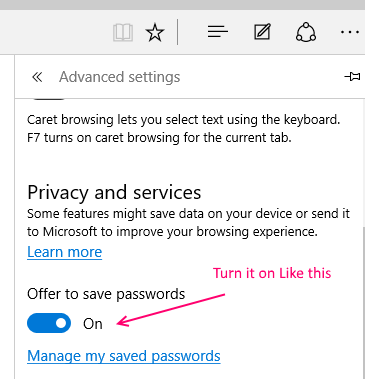
Jos käyttäjä ei halua nähdä tunnistetietojen tallennuspyyntöä, hän voi poistaa sen käytöstä. Poista uusien sivustojen salasanojen tallennus käytöstä asettamalla liukusäätimet takaisin Pois päältä.
Jos salasanojen hallinnan käytössä on ongelma, että salasanan hallinta ei pysty säilyttämään ja tallentamaan käyttäjän salasanoja, tai salasanojen tallennuspyyntö ei tule näkyviin, kytkemällä View Advance Settings -liukusäätimet pois päältä ja sitten uudelleen, työ. Jos edes tämä ei toimi, käyttäjä voi yrittää siirtyä Edge-sivulta Tiedot-kohtaan ja napsauttaa sitten Microsoft Edge -sisältöprosessia. Käyttäjän on napsautettava tätä vaihtoehtoa hiiren kakkospainikkeella ja napsauttava Lopeta tehtävä. Yksinkertaisen uudelleenkäynnistyksen jälkeen Edgen salasananhallinnan pitäisi toimia hyvin.